Cum de a crea un dosar de pe casetă verticală, descărcați fișierul și să trimită un link accesibil tuturor, baza tehnică
Crearea unui program de instalare cont Dropbox Dropbox pentru desktop (desktop).
Crearea unui cont:
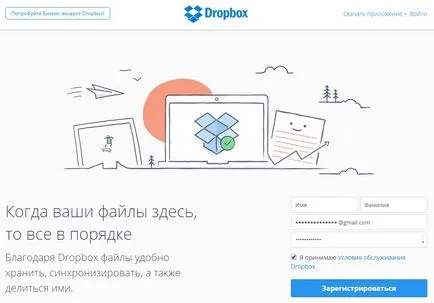
După ce faceți clic pe înregistrare, vom transmite la fereastra următoare și automat descarcă Dropbox pe desktop.
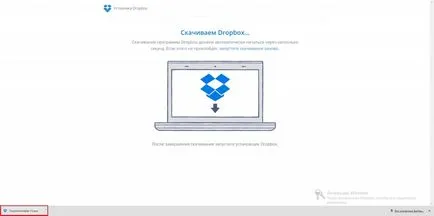
Rulați fișierul descărcat. Programul de instalare va instala automat aplicația noastră

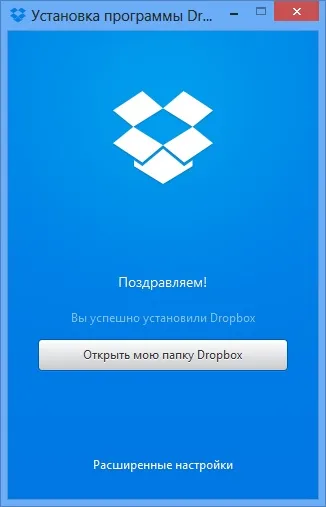
Creați un folder de pe Dropbox de serviciu on-line.
Pentru a crea un dosar, trebuie doar să:
Faceți clic pe butonul „New Folder“, în colțul din dreapta sus al ecranului.
În fereastra pop-up în „Cum numele noului dosar?“, Introduceți numele folderului nostru, în cazul nostru se lasa sa fie „Pictures“
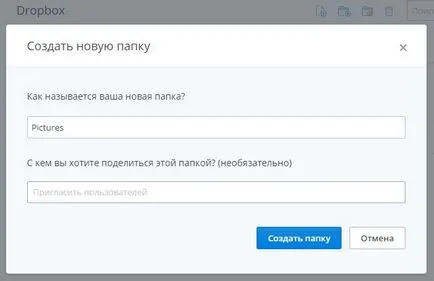
În „Pe cine doriți să partajați acest dosar? (Opțional) „puteți alege 3 serviciul Gmail, Yahoo, Facebook
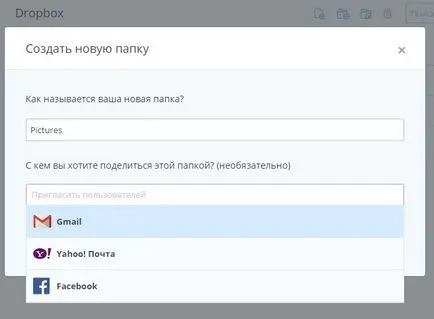
După specificarea numelui presei dosar butonul „Create Folder“.
Tot dosarul este creat! Acum să începem rock înapoi ceea ce o imagine.
Încărcarea unui fișier la un serviciu Dropbox dosar on-line
Pentru a face acest lucru, trebuie să faceți clic pe butonul „Load ...“ în colțul din dreapta sus al ecranului
În fereastra noastră pop-up spunând că putem selecta nu numai un singur fișier, ci mai multe, de asemenea, a indicat că putem adăuga la acel folder pur și simplu glisând fișierele în fereastra. Considerăm cazul descărcării prin intermediul butonului „Alegeți fișierul“
În această fereastră, selectați fișierele pe care dorim să le adăugați la directorul nostru.
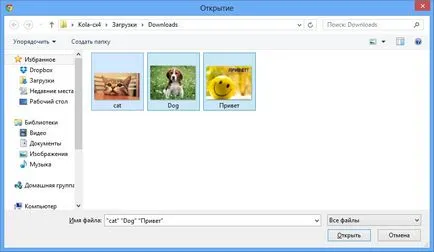
După apăsarea butonului pentru a deschide fișierele vom vedea procesul de injectare într-un dosar. Bifa verde indică faptul că fișierul este descărcat în folderul.
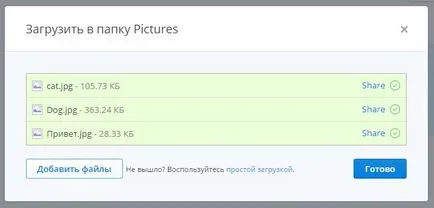
Acum, fișierele noastre sunt create în acest dosar.
Pentru a trimite un link către un fișier, trebuie să fie un șoarece în fața unui fișier pe care doriți să partajați și faceți clic pe „Share“
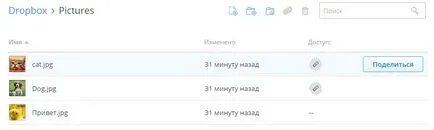
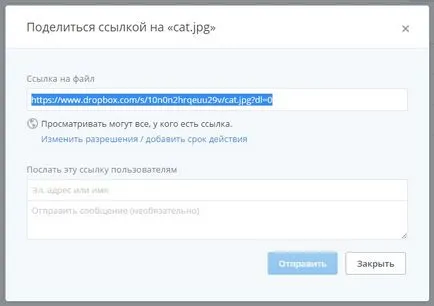
De asemenea, în această fereastră puteți trimite link-ul prin e-mail. Pentru a face acest lucru, trebuie doar să specificați destinatarii e-mail și un e-mail (opțional).
Generatsiyassylki în dosarul sunt disponibile tuturor
Precum și pentru a trimite un fișier, aveți nevoie pentru a deveni cursorul mouse-ului de lângă dosarul pe care doriți să partajați și faceți clic pe „Trimite link ...“ din meniul pop-up.
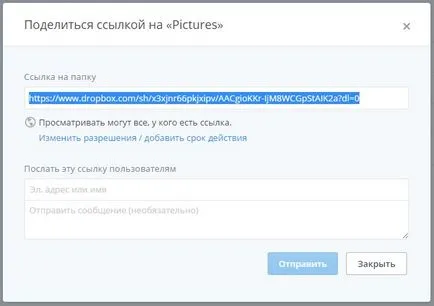
În ea, puteți trimite, de asemenea, link-ul prin e-mail.
Creați un dosar cu privire la serviciul Dropbox în aplicația desktop-evaluat.
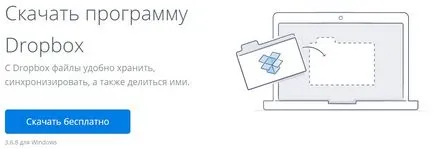
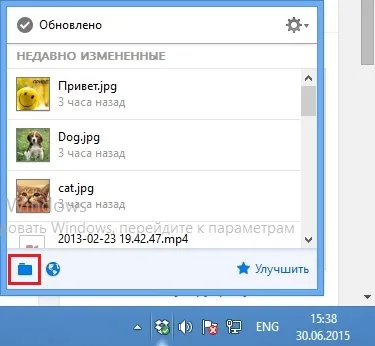
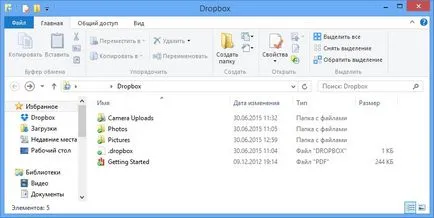
Pentru a crea un link către fișierul, aveți nevoie de un fișier, faceți clic dreapta și selectați elementul de meniu „Distribuiți“
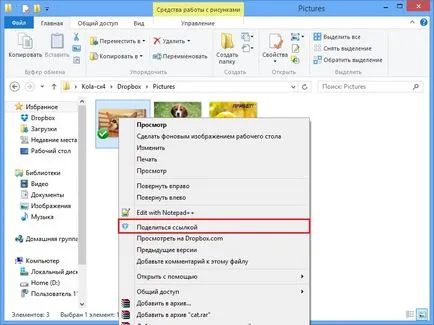
Dacă facem clic pe mesajul pop-up pe care o vom redirecționa către un site pe care este afișat fișierul.
Dacă facem clic pe mesajul pop-up pe care o vom redirecționa la site-ul în cazul în care este afișat dosarul.